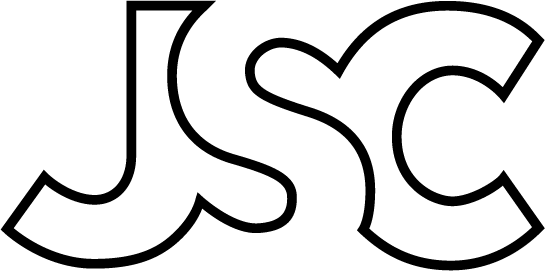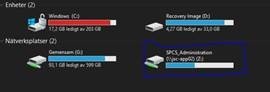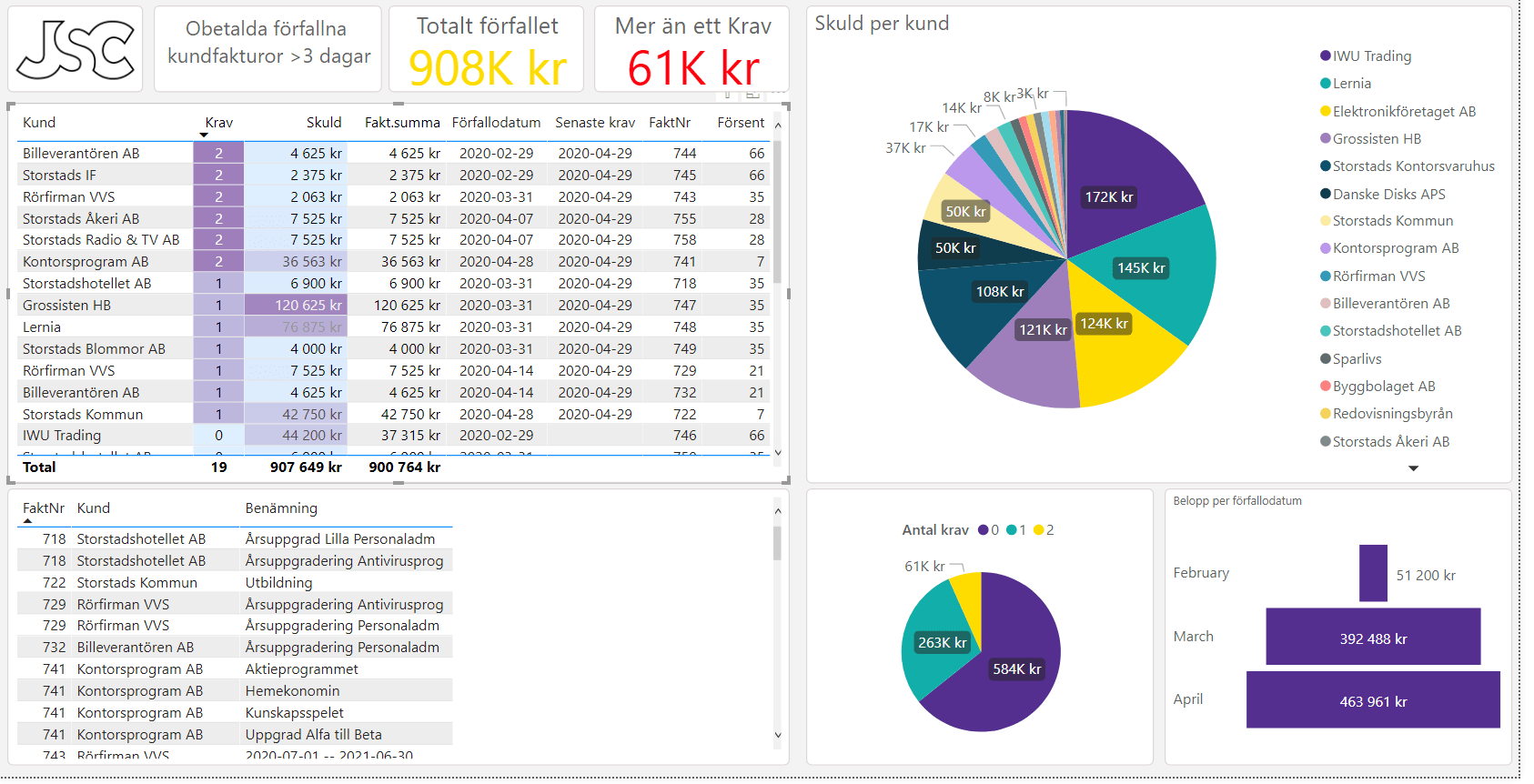FAQ
Här samlar vi information om specialfall som kräver extra instruktion för Lägeskollen
I denna FAQ svarar vi bland annat på frågor om vad som gäller om du kör Visma via fjärrskrivbord eller i Microsofts stora SQL Standard. Notera att du måste ha minst version 2018.0 av Visma Administration. Om du fortfarande har problem med att komma igång, hör av dig till powerbi@jsc.se så bjuder vi på en halvtimmes fjärrhjälp så att du får igång lösningen.
Din titel går här
Your content goes here. Edit or remove this text inline or in the module Content settings. You can also style every aspect of this content in the module Design settings and even apply custom CSS to this text in the module Advanced settings.
Hur hittar jag namnet på min databas?
Börja med att starta Visma Administration utan att välja företag. Notera ”kortnamnet” som står i kolumnen till höger om ditt företagsnamn. Det är detta du ska fylla i som din DATABAS i videoinstruktionen.
I vårt fall i instruktionsvideon är databasnamnet OVNBOL2000
Hur vet jag vilket namn och lösenord jag ska använda om det behövs?
- Om ni använder separat inloggning i Visma, så behöver du i ett steg av instruktionsvideon knappa in detta på ett speciellt sätt i rapporten. Om ni inte loggar in med separat inloggning så kan du hoppa över det här steget.
- Ditt användarnamn är DATABASNAMNET_DINSIGNATUR
- Där DATABASNAMNET = Det databasnamn du letade upp i punkten ovanför DINSIGNATUR = Din signatur när du loggar in i Visma.
- Ditt lösenord är samma som in till Visma
I vårt fall i instruktionsvideon är databasnamnet OVNBOL2000 och vår signatur in till Visma ”koll”. Därför blir alltså användarnamnet SPCS_ADM_OVNBOL2000_KOLL och lösenordet som skall anges är detsamma som ni anger in till Visma
Hur hittar jag namnet på min server?
- Starta Visma. Gå under menyn Hjälp. Välj Systeminfo.
- För standardinstallationer av Visma kan man följa nedan
- Om den sökvägen börjar med \\ så är det där du ser servernamnet
- Kolla i den översta rutan som heter ”Sökväg till Gemensamma filer”.
- • Ex \\jsc-app02\ SPCS_Administration\Gemensamma filer ger JSC-APP02 som servernamn.
Om den sökvägen börjar med C:\ så arbetar du eventuellt redan ”på” servern och ska i första hand ange localhost som servernamn. Om det inte fungerar så kan det bero på att ni kör Visma i en fjärrskrivbordsserver – läs då vidare under stycket ”Vi kör Visma i en fjärrskrivbordsserver och jag får inte igång lösningen” här nedanför.
Det står C: istället för servernamn när jag letar efter mitt servernamn
Om den sökvägen börjar med C:\ så arbetar du eventuellt redan ”på” servern och ska i första hand ange localhost som servernamn.
Om det inte fungerar så kan det bero på att ni kör Visma i en fjärrskrivbordsserver – läs då vidare under stycket ”Vi kör Visma i en fjärrskrivbordsserver och jag får inte igång lösningen” här nedanför.
Vi kör Visma i en fjärrskrivbordsserver och jag får inte igång lösningen
Om ni kör Visma via fjärrskrivbord så finns två alternativ.
A) I första hand rekommenderar vi att man installerar PowerBI Desktop lokalt på sin PC, och ansluter Lägeskollen över nätverket precis som vanligt, men vi måste få reda på servernamnet då localhost inte fungerar i detta läge. För att få reda på servernamnet så kan du testa följande tre sätt:
- Information om servernamnet finns i genvägen du använder för att starta fjärrskrivbordet. Enklast kan du högerklicka på den genvägen och välja Redigera/Edit. Det som står angivet i första fältet ”Dator/Computer” är namnet på din server. Du kan enklast använda hela namnet som står här, även om det är en längre sökväg såsom jsc-app02.jsc.local
- Information om servernamnet finns i genvägen du använder för att starta fjärrskrivbordet. Enklast kan du högerklicka på den genvägen och välja Redigera/Edit. Det som står angivet i första fältet ”Dator/Computer” är namnet på din server. Du kan enklast använda hela namnet som står här, även om det är en längre sökväg såsom jsc-app02.jsc.local
- Fråga din it-support vad din fjärrskrivbordsserver heter.
B) I andra hand rekommenderar vi att du installerar PowerBI Desktop på din fjärrskrivbordsserver för att kunna använda Lägeskollen. I detta läge behöver du eventuellt hjälp av en it-administratör för att få rättigheter att installera PowerBI Desktop. När installationen väl är klar kan du sedan köra vidare enligt instruktionsvideon och ange localhost som servernamn.
Användning av programmet i fjärrskrivbordsserver rekommenderas inte om det är flera personer som samtidigt ska använda filen då PowerBI programvaran drar ganska mycket kraft när den körs. Har ni det behovet rekommenderar vi att man köper några PowerBI Pro licenser (88kr/mån) och på det sättet publicerar rapporter till de som behöver. Kontakta oss gärna om ni är många som vill använda lösningen samtidigt och har frågor kring detta: lageskollen@jsc.se
Vi använder Microsofts ”Stora” SQL Standard istället för den medföljande SQL Express
Om ni kör Visma i Microsofts ”Stora” SQL Server behöver du kolla upp ditt Servernamn på detta sätt istället:
- Starta Visma. Gå under menyn Hjälp. Välj Systeminfo
- Kolla i den översta rutan som heter ”Sökväg till Gemensamma filer”
- Klicka på den översta Utforska knappen som är till höger om denna rad
- Nu öppnas utforskaren och du ska öppna filen som heter adm_info
- I denna fil står servernamnet du behöver under raden DefaultInstance
- Kolla om du har en rad som heter DbNamePrefix – Om du har en sådan rad så behöver du också följa det sista steget för att få rätt databas och användarnamn
Om du har ett DbNamePrefix i filen ovan så behöver du justera ditt databasnamn och ditt användarnamn på följande sätt:
Du behöver lägga till ditt Prefix i databasnamnet. Du fyller i PREFIX_DATABASNAMN – tex JSC_OVNBOL2000
Du behöver lägga till ditt Prefix i användarnamnet så det blir SPCS_ADM_PREFIX_DATABASNAMN – tex SPCS_ADM_JSC_OVNBOL2000_KOLL
Det står siffror (tex 192.168.0.1) istället för servernamn när jag letar efter mitt servernamn
Om sökvägen börjar med siffror istället för ett namn – tex \\192.168.0.1\ eller liknande så är det inte säkert att kopplingen fungerar, och man kan få ett felmeddelande när man ansluter. Du måste isåfall ta reda på vad datorn/servern som har den adressen har för namn. Eventuellt behöver du fråga din it-support, eller höra av dig till oss så hjälper vi till.
Jag får ett felmeddelande när jag har angivit namn och lösenord som säger något liknande "Microsoft SQL: A network-related or instance-specific error occurred while establishing a connection to SQL Server.
Detta fall kan inträffa om du angett Servernanmet med siffror istället för ett namn – tex \\192.168.0.1\ eller liknande så är det inte säkert att kopplingen fungerar, och man kan få ett felmeddelande när man ansluter. Du måste isåfall ta reda på vad datorn/servern som har den adressen har för namn. Eventuellt behöver du fråga din it-support, eller höra av dig till oss så hjälper vi till.